win10电脑自动关机的命令 win10如何设置定时自动关机命令
更新时间:2024-10-22 17:56:21作者:jiang
在使用Win10电脑时,有时候我们希望能够设置定时自动关机的命令,以便在特定时间自动关闭电脑,节省能源和延长电脑的使用寿命,设置定时自动关机的命令可以让我们更加方便地管理电脑的使用时间,避免因忘记关机而造成的浪费和不必要的损耗。接下来我们将介绍如何在Win10电脑上设置定时自动关机的命令,让您轻松掌握这一实用技巧。
win10自动关机命令设置方法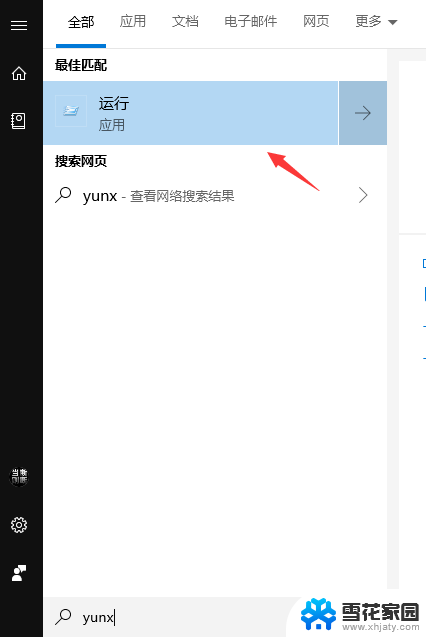
步骤一、键盘按键(WIN+R)打开运行窗口;或者点击左下角图标搜索“运行”
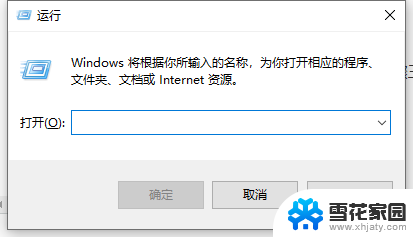
步骤二、在运行窗口中粘贴“shutdown -s -t 3600”命令(3600可自定义,单位为秒)。需要多久的用户输入多长时间即可。
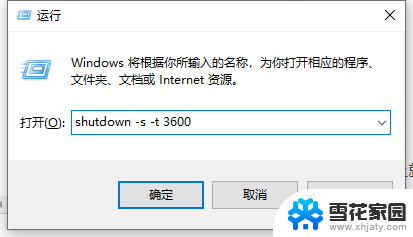
步骤三、想要取消此次关机任务,在运行窗口中粘贴“shutdown -a”回车即可。
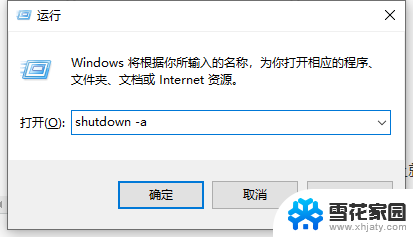
以上就是win10电脑自动关机的命令的全部内容,还有不清楚的用户就可以参考一下小编的步骤进行操作,希望能够对大家有所帮助。
win10电脑自动关机的命令 win10如何设置定时自动关机命令相关教程
-
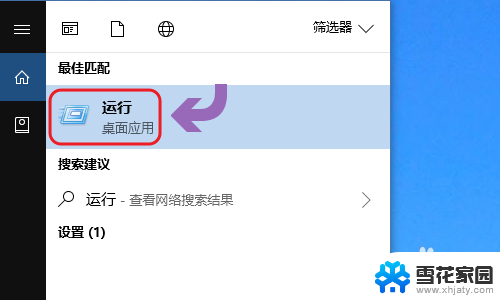 自动关机 定时关机 Win10如何设置定时关机指令
自动关机 定时关机 Win10如何设置定时关机指令2025-04-09
-
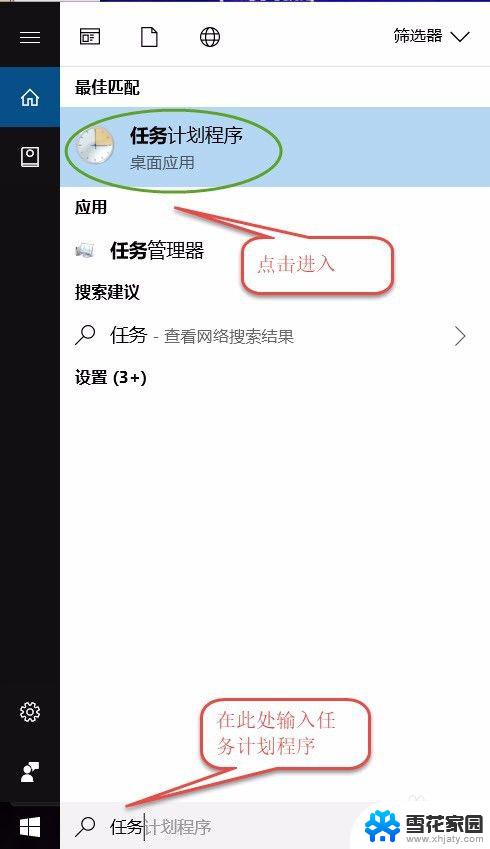 win10 自动开关机 win10系统如何设置电脑每天自动定时关机
win10 自动开关机 win10系统如何设置电脑每天自动定时关机2023-10-10
-
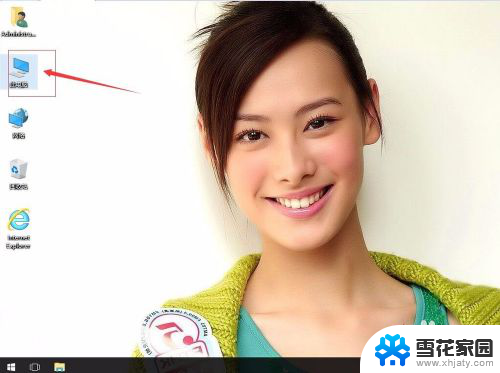 cmd下重启电脑命令 win10系统CMD命令快速关机或重启电脑
cmd下重启电脑命令 win10系统CMD命令快速关机或重启电脑2023-12-21
-
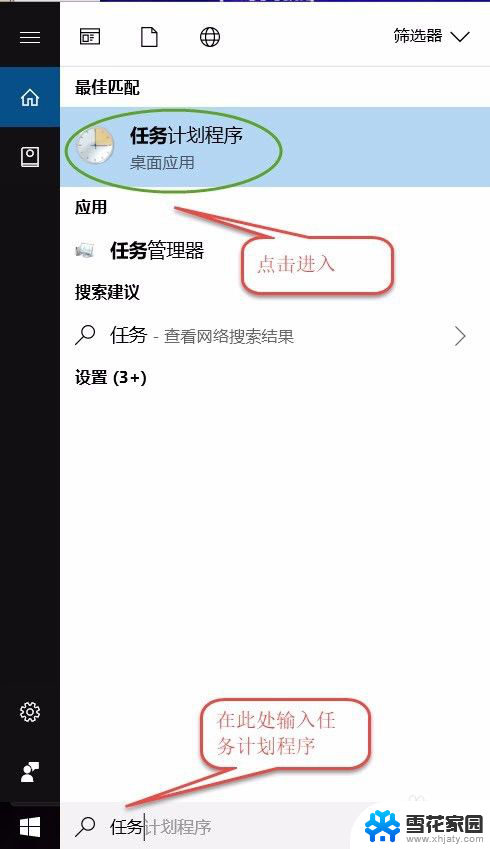 win10每天定时关机 win10系统如何设置电脑自动关机功能
win10每天定时关机 win10系统如何设置电脑自动关机功能2023-12-20
- 电脑哪里设置自动关机 win10电脑怎么设置定时关机
- 电脑定时开关机怎么设置win10 win10自动开关机设置教程
- cmd重启指令 Win10系统如何使用CMD命令进行电脑关机或重启
- windows运行启动命令 win10如何通过运行对话框启动命令行窗口
- win10怎么看自己电脑设置了定时关机 Win10怎么设置定时关机
- cmd 重启电脑 如何在CMD中使用命令进行Win10系统的关机或重启
- 电脑窗口颜色怎么恢复默认 Win10系统默认颜色设置恢复教程
- win10系统能用f12一键还原吗 戴尔按f12恢复系统操作步骤
- 怎么打开电脑文件管理器 Win10资源管理器打开方式
- win10ghost后无法启动 Ghost Win10系统无法引导黑屏怎么解决
- 联想win10还原系统怎么操作系统 联想一键恢复功能使用方法
- win10打印机usb printer 驱动程序无法使用 电脑连接打印机USB无法识别怎么办
win10系统教程推荐
- 1 电脑窗口颜色怎么恢复默认 Win10系统默认颜色设置恢复教程
- 2 win10ghost后无法启动 Ghost Win10系统无法引导黑屏怎么解决
- 3 win10打印机usb printer 驱动程序无法使用 电脑连接打印机USB无法识别怎么办
- 4 w10自带的杀毒软件如何关闭 Windows10系统如何关闭自带杀毒软件
- 5 怎样查看wifi的ip地址 Win10连接wifi后如何查看IP地址
- 6 win10系统经常出现蓝屏 win10蓝屏死机怎么办
- 7 windows 网络修复 win10网络问题排查与修复指南
- 8 电脑怎么弹出桌面 Win10快速显示桌面的快捷键是什么
- 9 win10 删除更新文件 win10更新文件删除方法
- 10 怎么修改电脑图标大小设置 Win10桌面图标大小改变方式